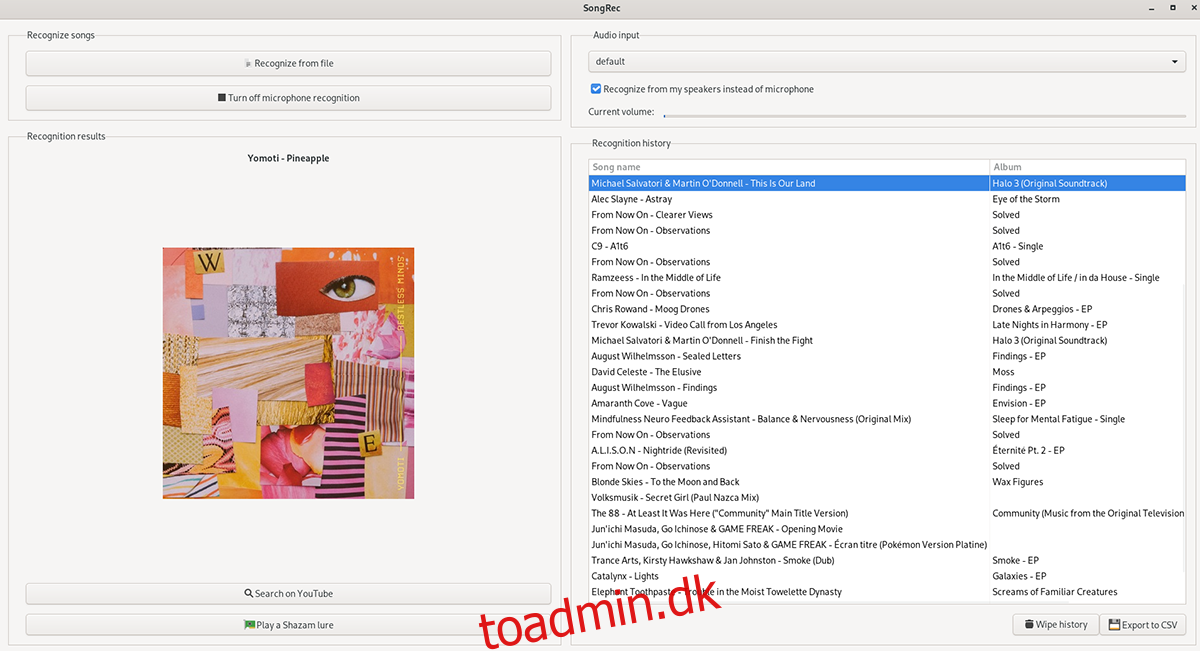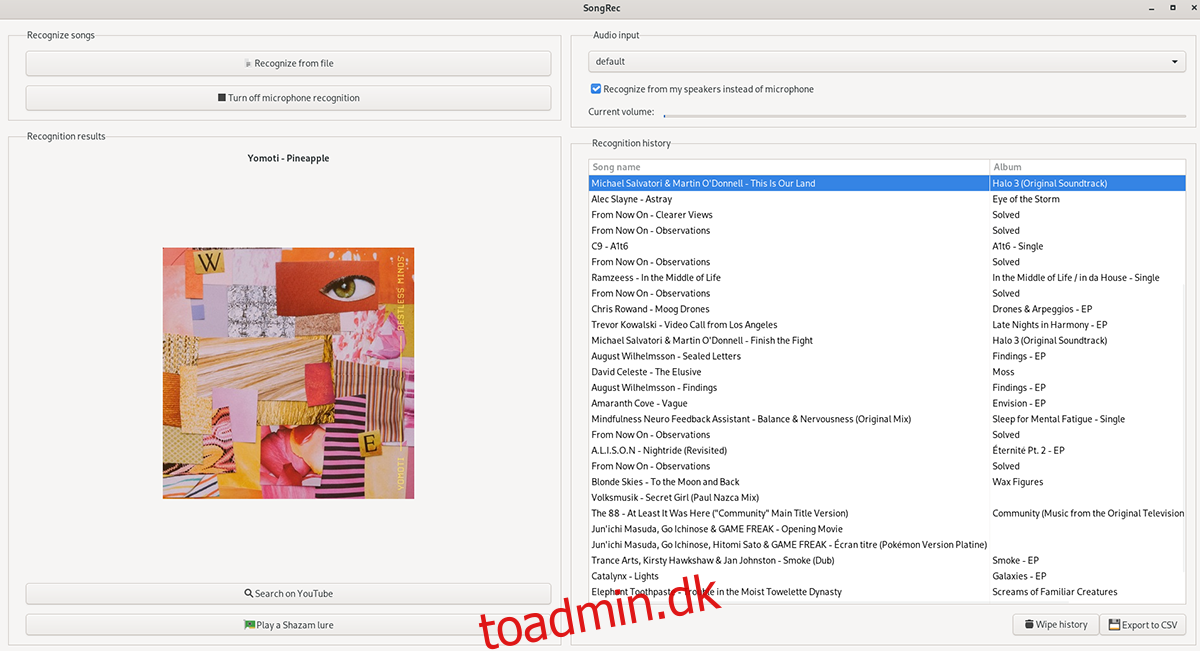Lytter du til en sang og kender ikke navnet på den? Vil du “Shazam” det, men har du ikke en Android- eller iOS-telefon? Tjek SongRec! Det er en uofficiel Shazam-klient til Linux. Her er, hvordan du bruger det til “Shazam” på Linux-skrivebordet.
Indholdsfortegnelse
Installation af SongRec-appen på Linux
Før du går over, hvordan du kan bruge SongRec-applikationen til at “Shazam”-sange på Linux-skrivebordet, skal du først installere det. Officielt understøtter SongRec Ubuntu, Debian, Arch Linux, Flatpak og andre.
For at starte installationen af SongRec på din computer, skal du starte et terminalvindue på Linux-skrivebordet. Du kan åbne et terminalvindue på Linux-skrivebordet ved at trykke på Ctrl + Alt + T på tastaturet eller ved at søge efter “Terminal” i appmenuen.
Ubuntu
På Ubuntu kan SongRec-appen bedst installeres gennem en PPA. Denne PPA understøtter Ubuntu 18,04, 20.04 og nyere versioner af Ubuntu. Brug følgende for at få det til at virke apt-add-repository kommando nedenunder.
sudo apt-add-repository ppa:marin-m/songrec -y -u
Efter tilføjelse af PPA, skal du opdatere og installere SongRec.
sudo apt update sudo apt install songrec
Debian
Selvom der er en PPA til Ubuntu, er der intet for Debian-brugere. Hvis du ønsker at bruge denne app på din Debian Linux-pc, er den bedste måde at få den til at virke ved at følge installationsinstruktionerne til Flatpak i denne vejledning.
Arch Linux
SongRec-applikationen er tilgængelig for alle Arch Linux-brugere i de officielle Arch Linux-softwarelagre, der er inkluderet i operativsystemet som standard. For at få det til at fungere på dit system, brug følgende pacman kommando.
sudo pacman -S songrec
Fedora
Hvis du er en Fedora Linux-bruger, vil du være i stand til at bruge SongRec-applikationen på din computer, men desværre ikke som en officiel pakke fra Fedora-softwarelagrene. Så i stedet, hvis du ønsker at få dette program til at fungere på dit system, bliver du nødt til at følge Flatpak installationsinstruktionerne i denne vejledning.
OpenSUSE
OpenSUSE, ligesom Fedora, og Debian har ikke officielle måder at installere SongRec-applikationen på. Desværre har udvikleren ikke taget sig tid til at oprette en officiel OpenSUSE RPM til SongRec. Du kan dog stadig bruge programmet på din computer via Flatpak. Så følg disse instruktioner for at få appen til at køre på dit OpenSUSE-system.
Flatpak
SongRec er tilgængelig som en Flatpak app i Flathub app store. Men hvis du gerne vil bruge dette program på din computer, skal du først konfigurere Flatpak runtime. For at få køretiden til at fungere på din computer, følg venligst vores vejledning om emnet.
Efter du har sat Flatpak runtime op på din computer, kan installationen af SongRec begynde. Brug de to kommandoer nedenfor til at installere den seneste udgivelse af SongRec på dit Linux-skrivebord.
flatpak remote-add --if-not-exists flathub https://flathub.org/repo/flathub.flatpakrepo flatpak install flathub com.github.marinm.songrec
Sådan bruger du Shazam på Linux-skrivebordet med SongRec
Åbn SongRec på dit Linux-skrivebord. Du kan åbne applikationen på din Linux-pc ved at søge efter “SongRec” i din app-menu. Når den er åben, skal du følge trin-for-trin instruktionerne nedenfor.
Trin 1: Find afsnittet “Audio input” i SongRec. Når du har fundet dette område af appen, skal du finde rullemenuen. Indstil den til “Standard” i rullemenuen. “Standard” står for din standard lydenhed.
Trin 2: Når du har indstillet din standardlydenhed i SongRec-applikationen, skal du markere afkrydsningsfeltet “Genkend fra mine højttalere i stedet for mikrofon.” Denne mulighed vil gøre SongRec i stand til at “Shazam” alt, der afspilles på din computer, for dig.
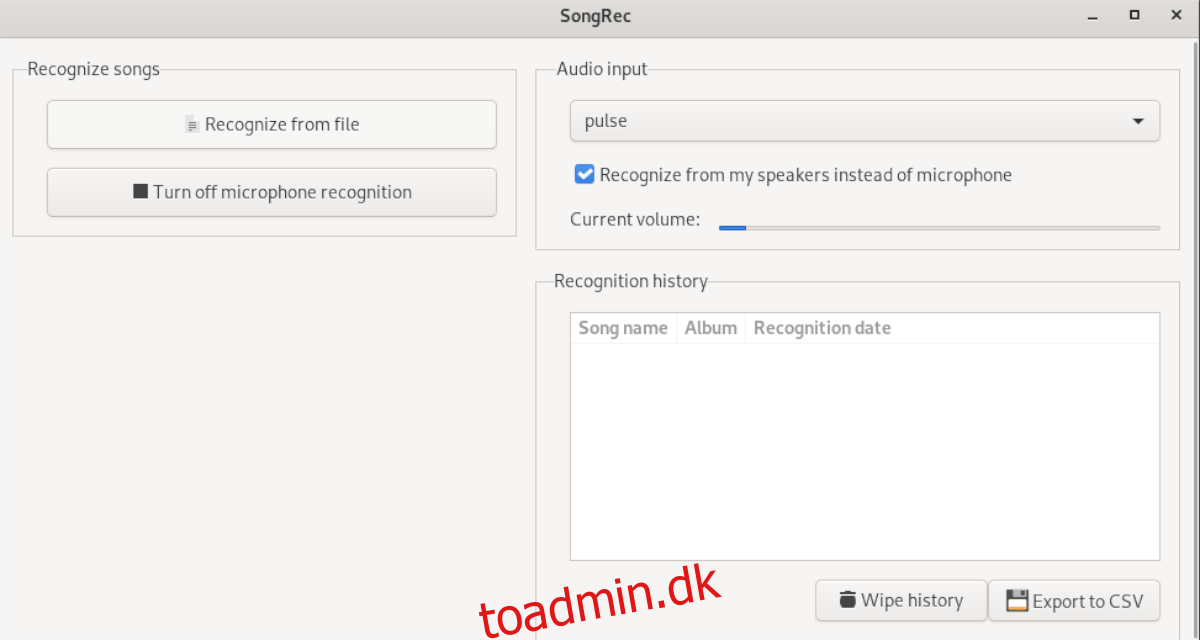
Trin 3: Find knappen “Tænd mikrofongenkendelse” inde i SongRec. Klik på den. Når du vælger denne knap, begynder SongRec-appen sanggenkendelse. Du vil bemærke, at sanggenkendelse fungerer, når lydstyrkemåleren i appen bevæger sig.
Trin 4: Afspil den sang, du ønsker at genkende, på din computers højttalere. Lad det spille lidt, mens mikrofongenkendelsen begynder at virke. Når den registrerer sangen, der afspilles, vises den i afsnittet “Genkendelseshistorik”.
Trin 5: Vælg sangen i “Recognition”-historikken. Find derefter knappen “Søg på YouTube”, og klik på den med musen. Hvis du vælger denne knap, vises sangen i YouTubes søgehistorik.
Kig gennem YouTube-historikken og find den sang, du vil lytte til. Klik derefter på det i søgeresultaterne for at indlæse det på YouTube-afspilningssiden. YouTube vil derefter begynde at afspille din sang.
Bemærk: Vil du fjerne søgehistorikken fra SongRec? Du kan. Vælg knappen “Slet historie” for at rydde al sanghistorik fra SongRec-appen.
Gentag denne proces så mange gange som nødvendigt for at genkende flere sange.